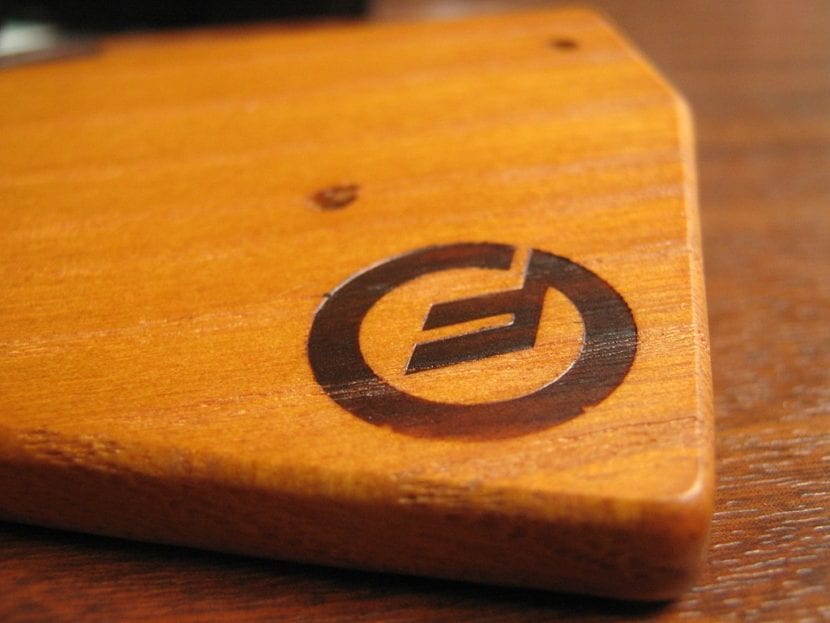
在瀏覽Pinterest或Instagram時,您肯定會不止一次地看到 木刻徽標。 此效果已廣泛用於某些類型品牌的品牌和圖形標識中,尤其是肉類餐廳,漢堡包,咖啡店,甚至是直接與木材合作的公司。
有很多方法可以達到這種效果 如果您使用的是Photoshop,則更多,但是一切都取決於您要獲得的結果。 徽標可以看到蓋章 在木頭上,好像被燒了一樣 記錄下來 有更多的深度和浮雕,甚至 繪。
在本文中,我們將教你 如何在Photoshop中製作印在木頭上的徽標。
圖形資源和文件準備
您應該擁有的第一件事是 背景圖像使其成為木材紋理。 您可以選擇最喜歡的一種:較淺,較深,浮雕更多或更少。
您可以通過兩種方式放置徽標:
- 您將其寫在Photoshop文檔的文本層上: 確保字體大而清晰。
- 您將它作為PNG放置在Photoshop中且沒有背景, 或作為 沒有背景的智能對象.
重要的是您的徽標應始終位於透明背景上,並且 黑色,無論您將其放置為文本圖層還是PNG。
現在,在Photoshop文檔中,只需放置這兩個元素,然後 徽標層將位於木材紋理上方。
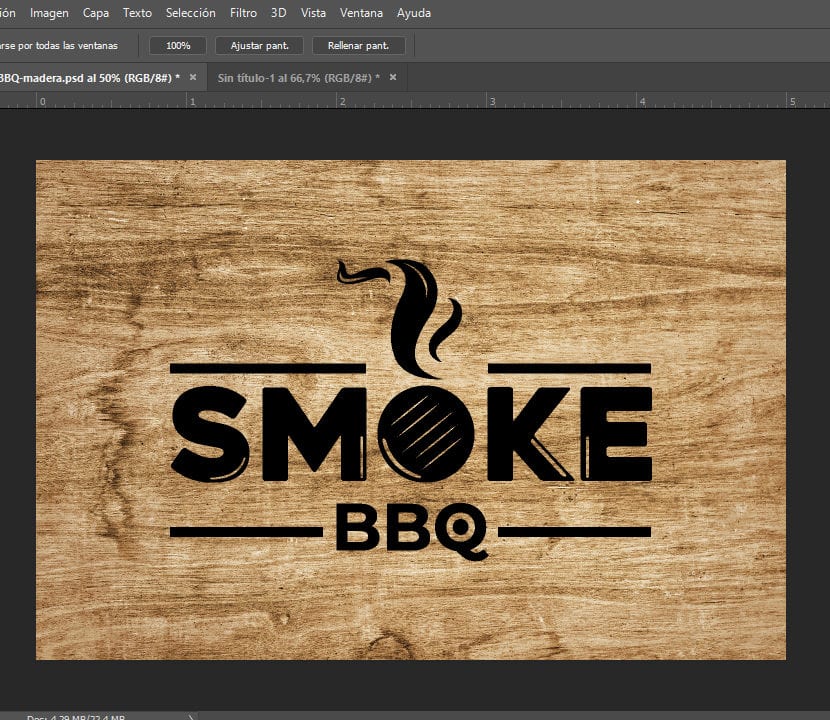
沒有背景的黑色徽標位於木材紋理層上
您必須創建的圖層
開始於 複製徽標層, 您可以使用以下命令在鍵盤上進行操作 CTRL+J,這樣您就有兩個相同的。
在徽標的兩層之間, 創建一個新層 並填入白色。 您可以使用工具面板中的油漆罐手動進行操作(鍵盤上的命令是 字母G),也可以按 CTRL +刪除 並自動填充為白色。
選擇 徽標斗篷 高於 白色層,並將其結合 與後者。 在鍵盤上,您可以使用 CTRL +E。
結果,您將擁有 帶有黑色徽標的白色背景斗篷, 下一層將是您在透明背景上的黑色徽標和木材紋理層。
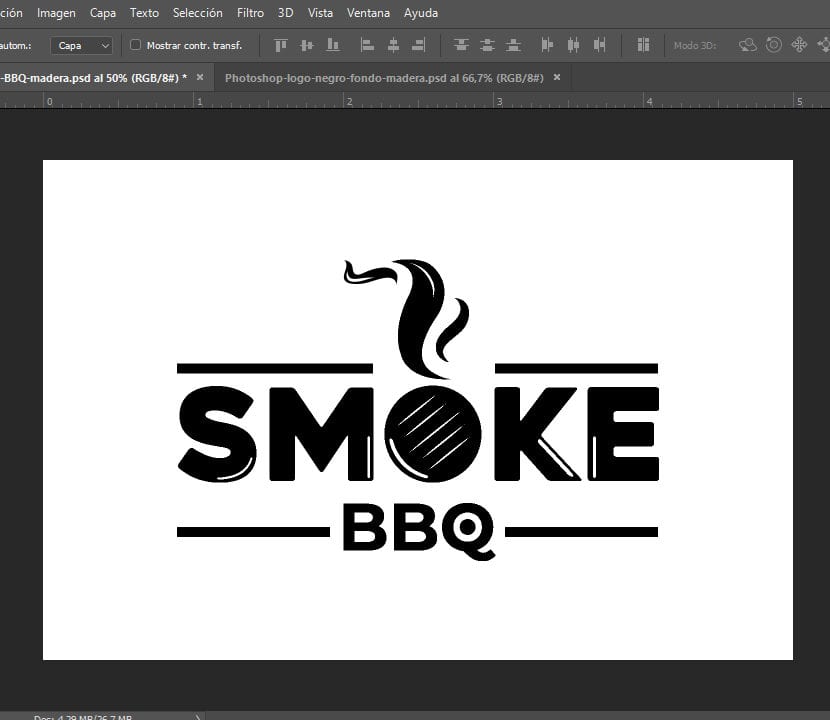
將重複的徽標層與空白填充層合併
過程的第一部分
關於 你的斗篷 沒有背景的黑色徽標, 通過按CTRL鍵單擊 以便選擇徽標的輪廓。 然後,在頂部面板欄上,轉到 選擇>修改>展開。 在[展開選擇]出現的方塊中,輸入 1個像素。 如您所見,在圖層上選擇徽標的方式將在每側再擴展1個像素。
用黑色填充所選內容中的擴展空間。 您可以使用油漆桶或CTRL + Delete命令再次執行此操作。
現在,關於 白色背景和黑色徽標, 按命令 CTRL + I,以便顏色從白色反轉為黑色。
在面板欄中,轉到 過濾器>風格化>風。 在“風”顯示的框中,確保該選項 風向左 被選中。 按下接受時,徽標的邊緣將向左移動一點。 再重複一次此過程 這樣效果就翻倍了。 然後再次執行整個過程,但可以選擇 從右側選擇 因此,邊緣的變形在每一側都相等。 不要忘記將效果也加倍。

風過濾器
完成後, 恢復圖層顏色 按CTRL + I命令。
在面板欄中,轉到 濾鏡>模糊>高斯模糊 並把價值 1個像素。 打開盒子 等級(CTRL + L) 並將“黑色輸出電平”值設置為 72.
選擇模式 亞曝光色 停止圖層並減少 不透明度達到60%。
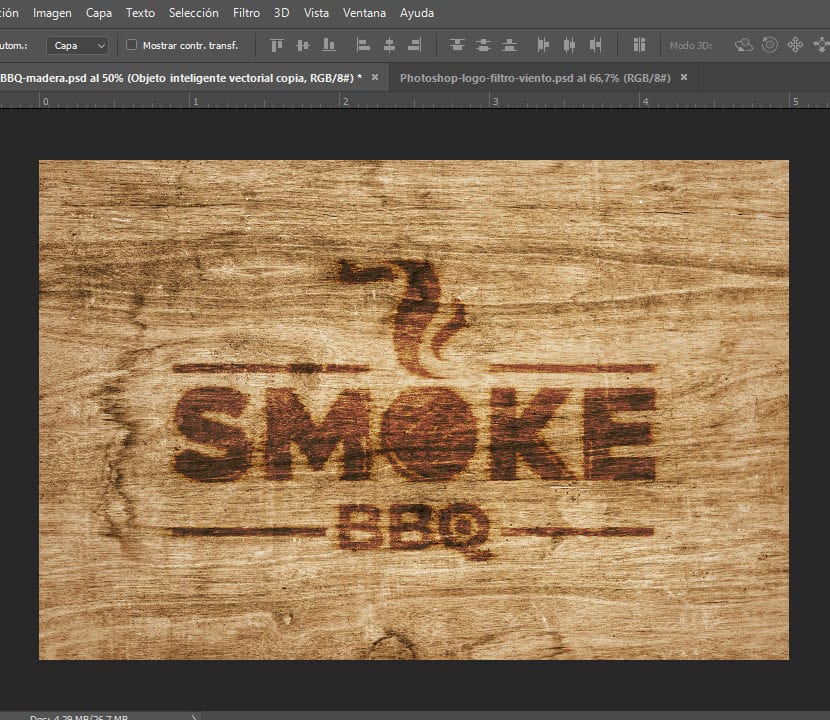
燃燒顏色並減少不透明度
創建一個新層
在白色背景層完成此步驟後,創建一個新層 超越這一點。
在層 沒有背景的黑色徽標, 單擊CTRL鍵,以便選擇徽標。 尋求 選擇>修改>淡入淡出r並在淡出選擇框中,將 2像素
仍然選擇該區域,定位自己 在您創建的新圖層上,然後用黑色填充該空間。 您可以在CTRL +刪除中進行操作。 減少圖層填充為 40%。
在這一層上,轉到面板欄, 圖層>圖層樣式>斜面和浮雕 並進行以下調整:樣式>外斜接,深度> 50%,大小> 20像素,角度> 130°,高度> 48°,不透明度> 0%; 陰影模式>線性加深,陰影不透明度> 22%。 還要取消選擇“使用全局光源”選項。 其餘選項的配置相同。
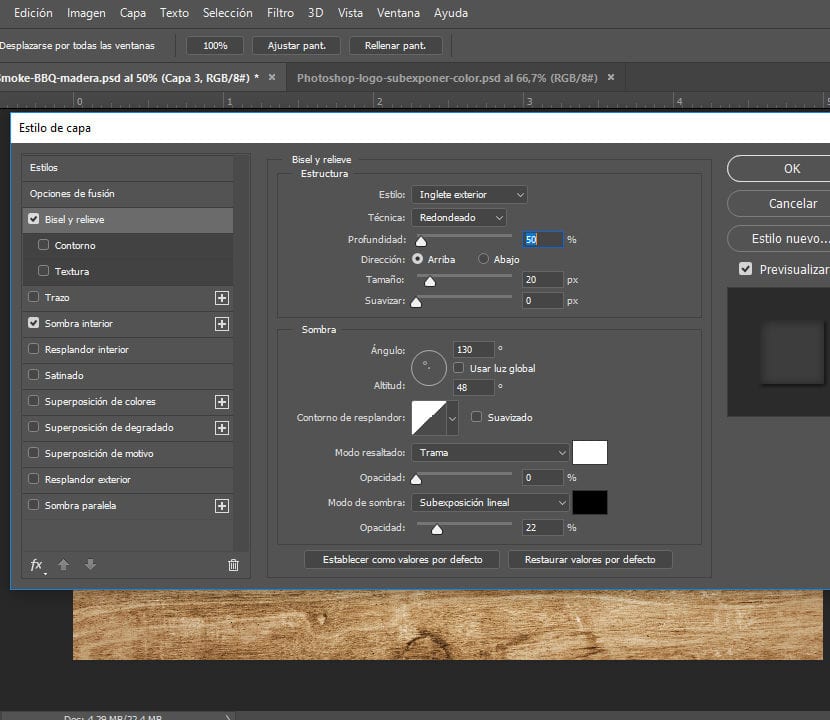
圖層樣式>斜角和浮雕設置
在同一框中,轉到選項 內心的陰影, 進行以下調整:混合模式>線性加深,不透明度> 10%,角度> 147°,尺寸> 50像素。 取消選中“使用全局光”。 其餘選項的配置相同。
完成了! 它隱藏了沒有背景的黑色徽標的第一層,僅保留了前兩個和木質紋理。 您已經準備好將徽標印在木頭上了!

煙熏燒烤徽標印在木頭上